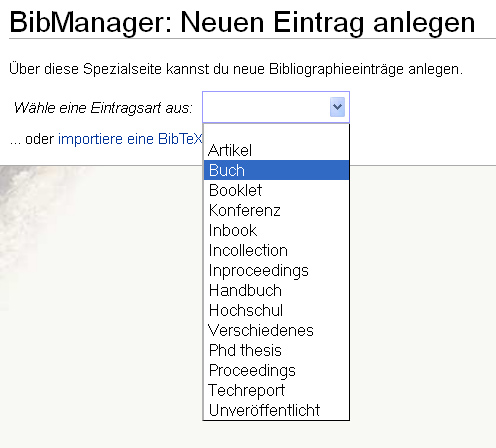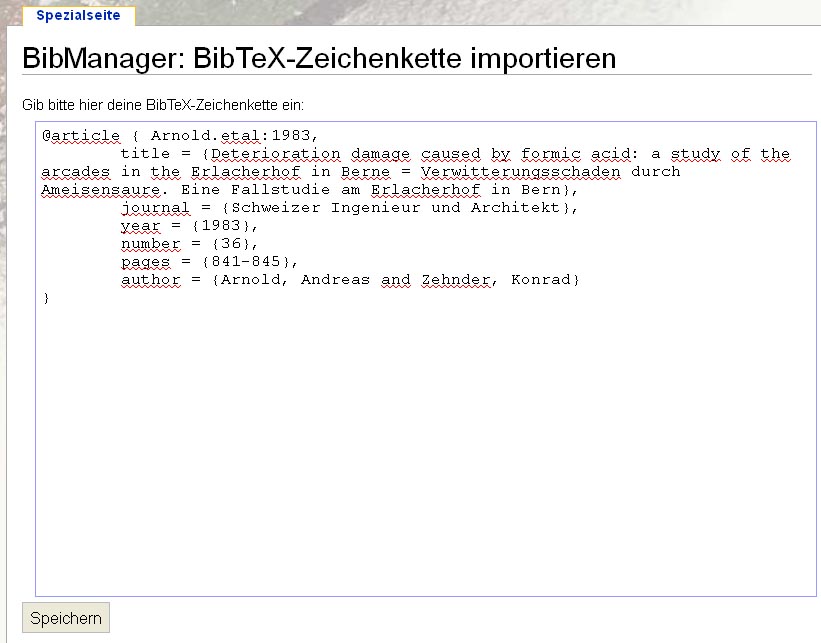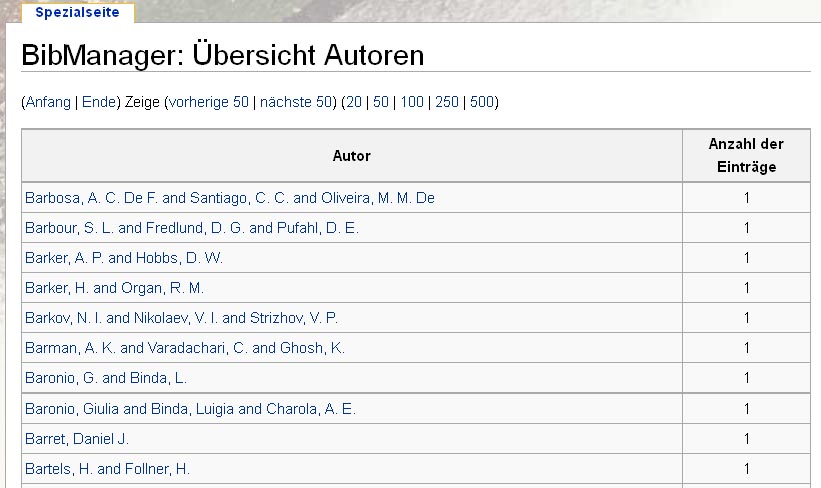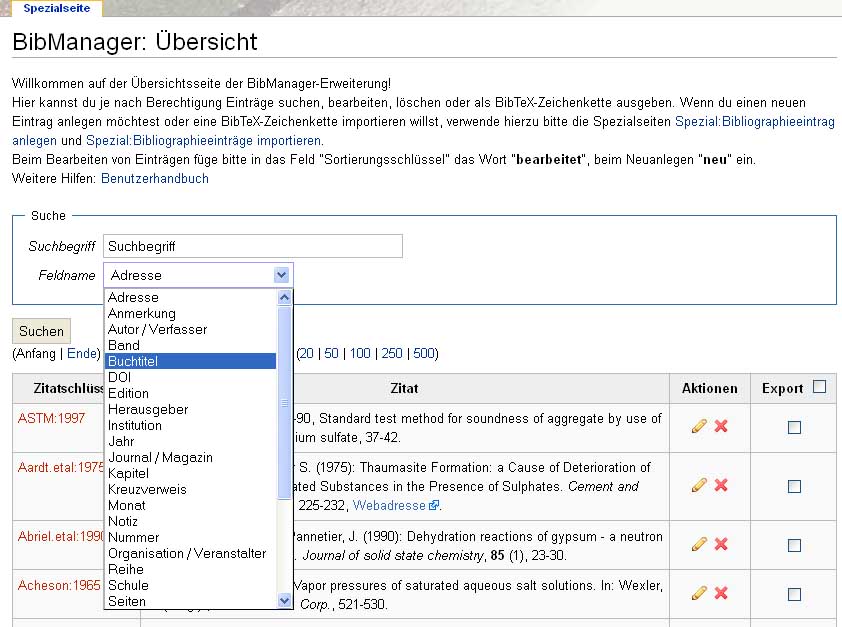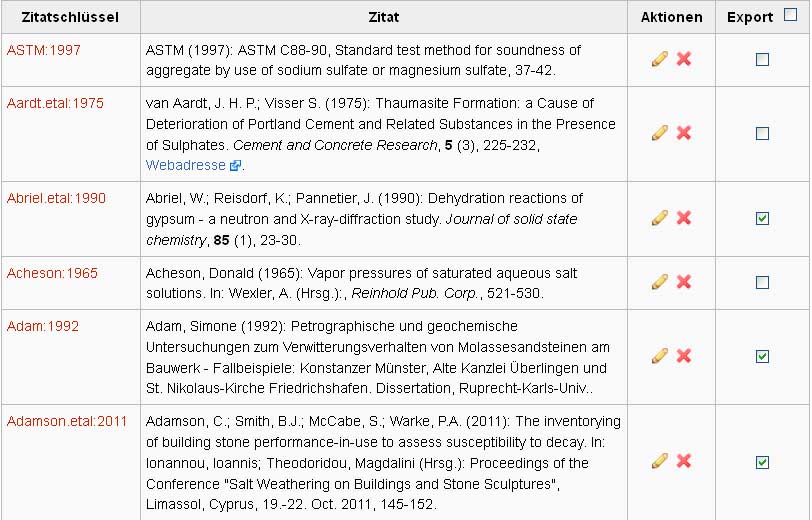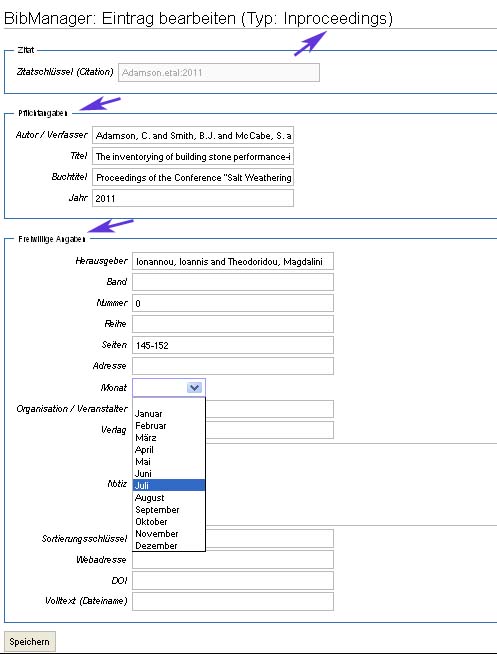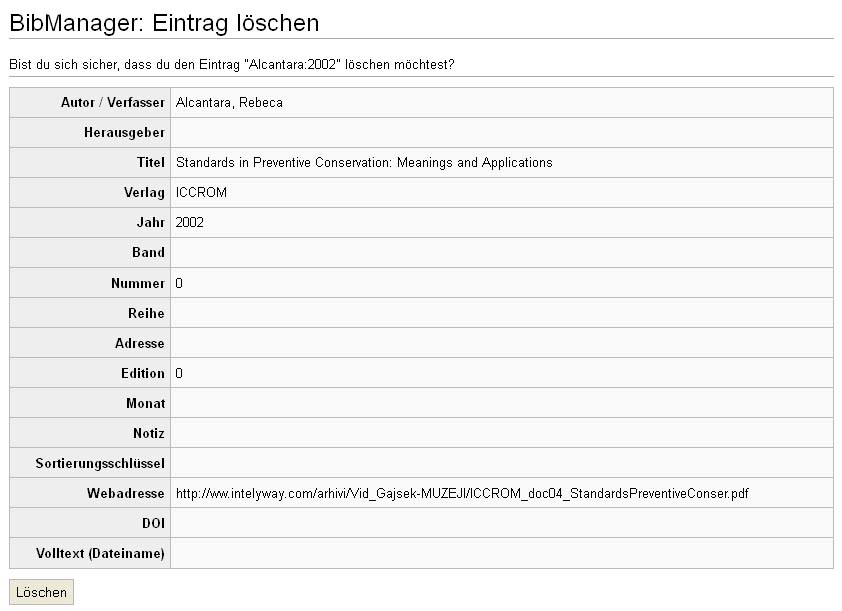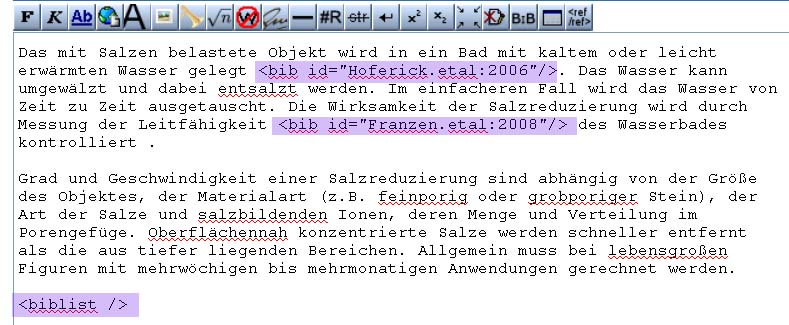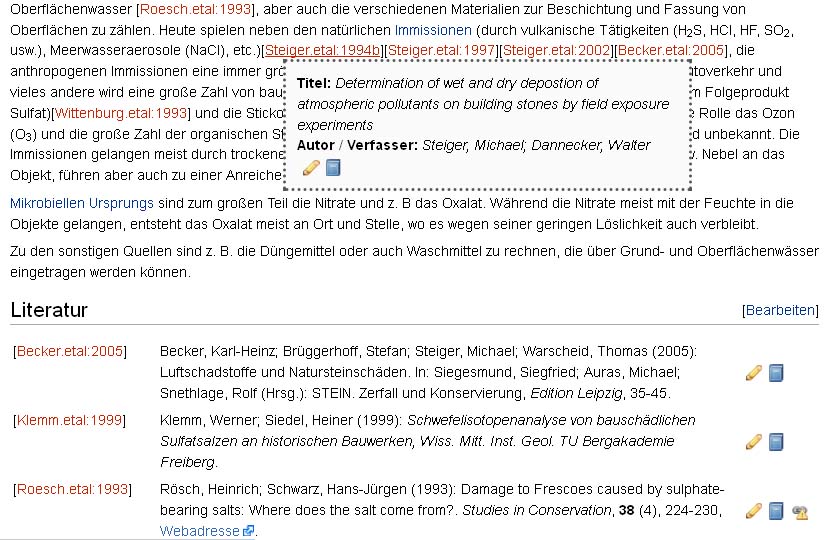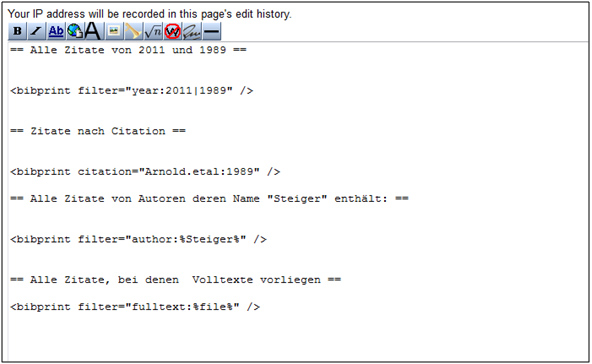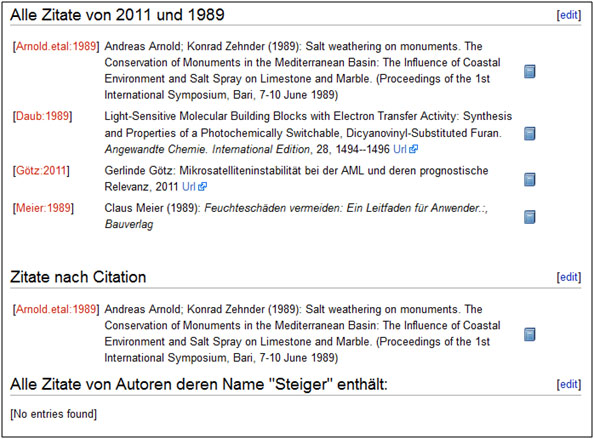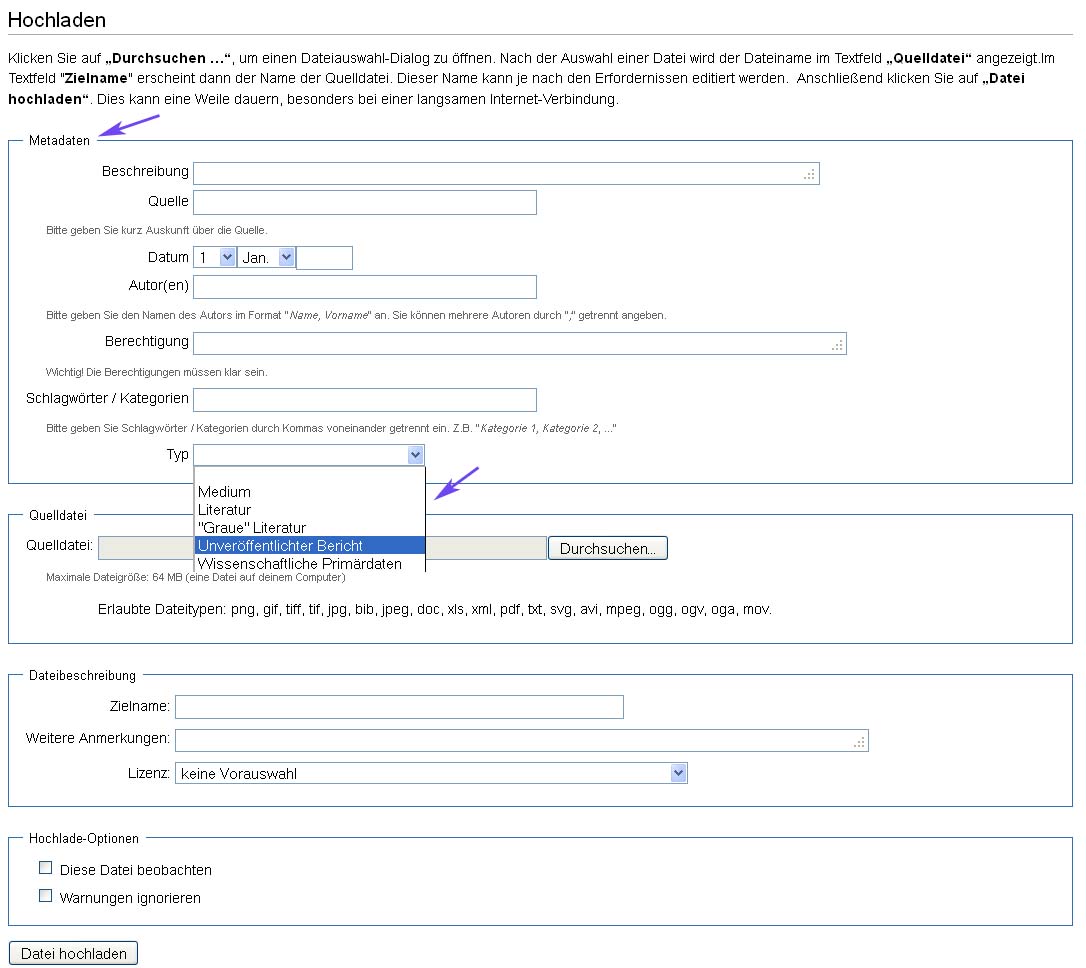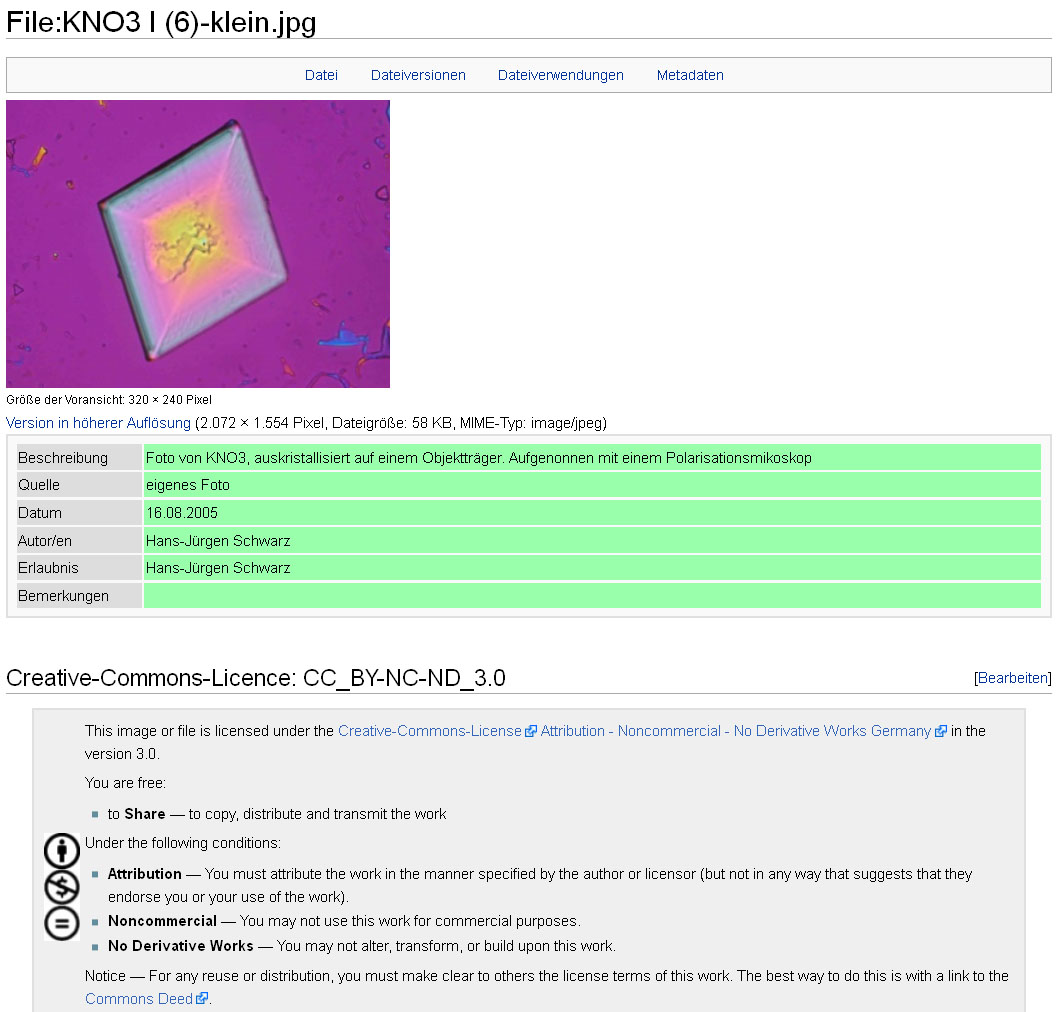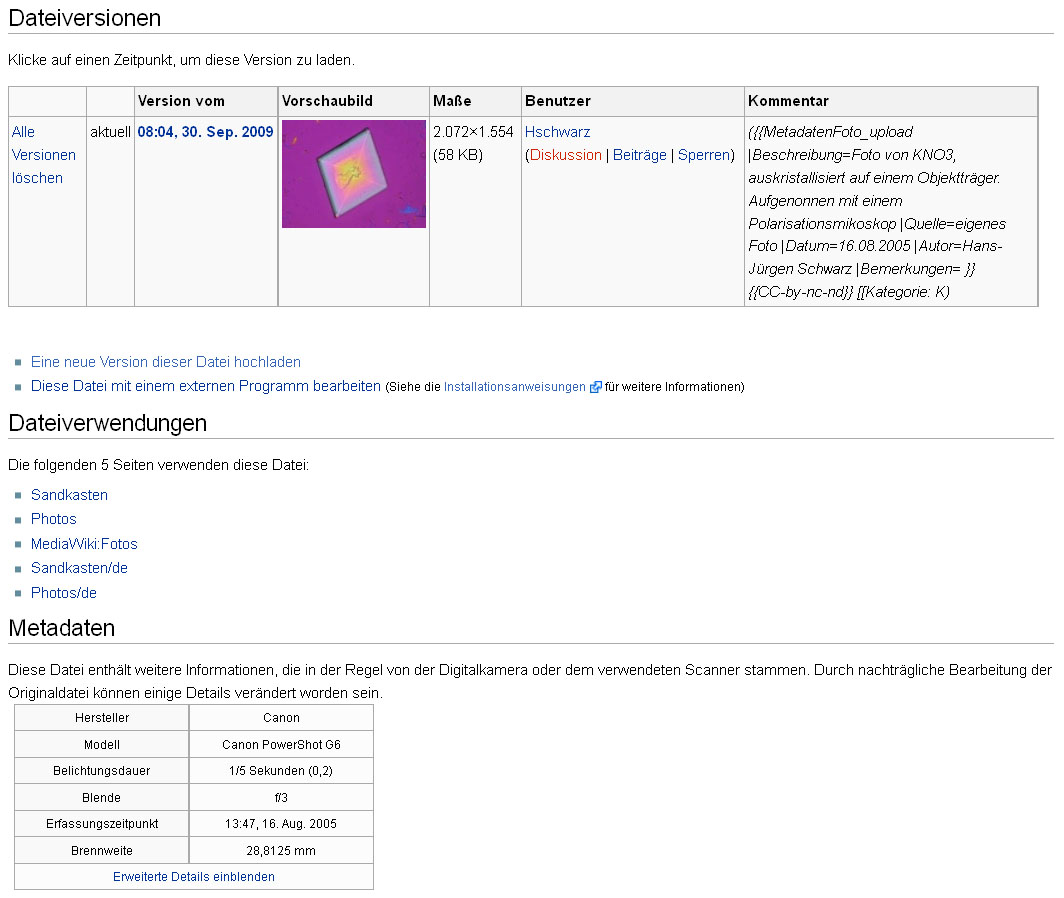BibManager:Benutzerhandbuch: Difference between revisions
| (5 intermediate revisions by 2 users not shown) | |||
| Line 9: | Line 9: | ||
Unter [[Special:SpecialPages|Spezial:Spezialseiten]] finden Sie einen Abschnitt "BibManager", der Sie zu den verschiedenen Oberflächen bringt: | Unter [[Special:SpecialPages|Spezial:Spezialseiten]] finden Sie einen Abschnitt "BibManager", der Sie zu den verschiedenen Oberflächen bringt: | ||
[[Image: | [[Image:BibManager Special Pages.jpg|border|Eintrag auf [[Special:SpecialPages|Spezial:Spezialseiten]]. Deutshc Version.]] | ||
| Line 15: | Line 15: | ||
Auf der Spezialseite "Bibliographieeintrag anlegen" (Englisch "Add new entry") können Sie aus einer Liste von Referenztypen auswählen und werden anschließend auf ein Formular weitergeleitet, in dem Sie Angaben zu dem bibliographischen Eintrag machen können. | Auf der Spezialseite "Bibliographieeintrag anlegen" (Englisch "Add new entry") können Sie aus einer Liste von Referenztypen auswählen und werden anschließend auf ein Formular weitergeleitet, in dem Sie Angaben zu dem bibliographischen Eintrag machen können. | ||
[[Image: | [[Image:BibManager Neuen Eintrag anlegen.jpg|border|deutsche Version.]] | ||
| Line 21: | Line 21: | ||
Alternativ zum Einfügen über ein Formular können auch Sie dem Link auf die Spezialseite "Bibliographien importieren" (Englisch: "Import BibTeX") folgen und dort eine dem BibTeX-Format entsprechende Zeichenkette eingeben. Fügen Sie in das Textfeld die zu importierende BibTeX Zeichenkette ein. Auf diese Weise können auch mehrere Einträge gleichzeitig angelegt werden. | Alternativ zum Einfügen über ein Formular können auch Sie dem Link auf die Spezialseite "Bibliographien importieren" (Englisch: "Import BibTeX") folgen und dort eine dem BibTeX-Format entsprechende Zeichenkette eingeben. Fügen Sie in das Textfeld die zu importierende BibTeX Zeichenkette ein. Auf diese Weise können auch mehrere Einträge gleichzeitig angelegt werden. | ||
[[File: | [[File:BibManager BibTeX-Zeichenkette importieren.jpg|border|deutsche Version]] | ||
HINWEIS: Durch die "SaltWiki" Erweiterung wird das Format '''Autorenkürzel:Jahr''' für das Zitatkürzel vorgegeben! | HINWEIS: Durch die "SaltWiki" Erweiterung wird das Format '''Autorenkürzel:Jahr''' für das Zitatkürzel vorgegeben! | ||
| Line 63: | Line 63: | ||
Die Spezialseite "Bibliographien anzeigen: Autoren" (Englisch "Overview authors") bietet eine alphabetisch geordnete Übersicht über alle Autoren. Ein Klick auf den Namen eines Autors ruft die Spezialseite "Bibliographien verwalten" (siehe unten) mit voreingestelltem Filter auf. | Die Spezialseite "Bibliographien anzeigen: Autoren" (Englisch "Overview authors") bietet eine alphabetisch geordnete Übersicht über alle Autoren. Ein Klick auf den Namen eines Autors ruft die Spezialseite "Bibliographien verwalten" (siehe unten) mit voreingestelltem Filter auf. | ||
[[Image: | [[Image:BibManager Uebersicht Autoren.jpg|border|deutsche Version.]] | ||
Auf der Spezialseite "Bibliographien verwalten" (Englisch "Overview") können Sie sich eine Liste aller im System vorhandenen Einträge ausgeben lassen. Sie können diese Liste auch nach bestimmten Kriterien filtern. Verwenden Sie hierzu das Formular am Anfang der Seite. | Auf der Spezialseite "Bibliographien verwalten" (Englisch "Overview") können Sie sich eine Liste aller im System vorhandenen Einträge ausgeben lassen. Sie können diese Liste auch nach bestimmten Kriterien filtern. Verwenden Sie hierzu das Formular am Anfang der Seite. | ||
| Line 69: | Line 69: | ||
Wenn Sie die entsprechenden Berechtigungen besitzen können Sie an dieser Stelle über die Schaltflächen in der "Aktionen" Spalte Einträge auch bearbeiten oder löschen. | Wenn Sie die entsprechenden Berechtigungen besitzen können Sie an dieser Stelle über die Schaltflächen in der "Aktionen" Spalte Einträge auch bearbeiten oder löschen. | ||
[[Image: | [[Image:BibManager Uebersicht Suche.jpg|border|deutsche Version.]] | ||
Außerdem haben Sie auf dieser Spezialseite die Möglichkeit einen oder mehrere Einträge in das BibTeX-Format zu exportieren und diese so in anderen Anwendungen zu nutzen. | Außerdem haben Sie auf dieser Spezialseite die Möglichkeit einen oder mehrere Einträge in das BibTeX-Format zu exportieren und diese so in anderen Anwendungen zu nutzen. | ||
[[Image: | [[Image:BibManager Uebersicht Export.jpg|border|deutsche Version.]] | ||
| Line 79: | Line 79: | ||
Ob Sie einen Eintrag bearbeiten können hängt von den Berechtigungen ab, die Ihrem Benutzerkonto zugewiesen sind. Die Bearbeitungsansicht stellt Ihnen ein an den Referenztyp angepasstes Formular zur Verfügung. Sie gelangen auf diese Oberfläche, wenn Sie bei einem bestehenden Eintrag auf den "bearbeiten"-Link (Stift-Symbol) klicken. | Ob Sie einen Eintrag bearbeiten können hängt von den Berechtigungen ab, die Ihrem Benutzerkonto zugewiesen sind. Die Bearbeitungsansicht stellt Ihnen ein an den Referenztyp angepasstes Formular zur Verfügung. Sie gelangen auf diese Oberfläche, wenn Sie bei einem bestehenden Eintrag auf den "bearbeiten"-Link (Stift-Symbol) klicken. | ||
[[Image: | [[Image:BibManager Eintrag bearbeiten.jpg|border|deutscheVersion.]] | ||
=== Einträge löschen === | === Einträge löschen === | ||
Der Zugriff auf den "Löschen"-Dialog ist wie die Bearbeitungsansicht abhängig von Ihren Berechtigungen. Sie ermöglicht Ihnen die zu löschenden Daten nochmal zu betrachten und erwartet eine Bestätigung. Löschen können Sie einen Eintrag über das X-Symbol (siehe oben). | Der Zugriff auf den "Löschen"-Dialog ist wie die Bearbeitungsansicht abhängig von Ihren Berechtigungen. Sie ermöglicht Ihnen die zu löschenden Daten nochmal zu betrachten und erwartet eine Bestätigung. Löschen können Sie einen Eintrag über das X-Symbol (siehe oben). | ||
[[Image: | [[Image:BibManager Eintrag loeschen.jpg|border|deutsche Version.]] | ||
| Line 97: | Line 97: | ||
(z.B. <code><nowiki><bib id="lin:1973"/></nowiki></code>). | (z.B. <code><nowiki><bib id="lin:1973"/></nowiki></code>). | ||
[[Image: | [[Image:Bibmanager id einfuegen.jpg|border|deutsche Version.]] | ||
Eine Zitation wird im Ansichtsmodus eines Artikels in eckigen Klammern ausgegeben und bietet beim darüberfahren mit der Maus detailliertere Informationen. | Eine Zitation wird im Ansichtsmodus eines Artikels in eckigen Klammern ausgegeben und bietet beim darüberfahren mit der Maus detailliertere Informationen. | ||
Existiert ein Zitatschlüssel dabei noch nicht im Repository wird ein Link auf die "Bibliographieeintrag anlegen" Spezialseite erzeugt. | Existiert ein Zitatschlüssel dabei noch nicht im Repository wird ein Link auf die "Bibliographieeintrag anlegen" Spezialseite erzeugt. | ||
[[Image: | [[Image:BibManager Zitat anzeigen.jpg|border|deutsche Version.]] | ||
---- | ---- | ||
| Line 138: | Line 138: | ||
<nowiki><bibprint citation="Arnold.etal:1989" /> oder <bibprint citation="Arnold:1994" /></nowiki> | <nowiki><bibprint citation="Arnold.etal:1989" /> oder <bibprint citation="Arnold:1994" /></nowiki> | ||
[[Image: | [[Image:Bibmanager_bibprint.jpg|border|deutsche Version.]] | ||
[[Image: | |||
[[Image:Bibmanager bibprint-Ausgabe.jpg|border|deutsche Version.]] | |||
| Line 159: | Line 159: | ||
Je nach gewähltem Typ können Sie in den darunter eingeblendeten Formularfeldern weitere Daten angeben. | Je nach gewähltem Typ können Sie in den darunter eingeblendeten Formularfeldern weitere Daten angeben. | ||
[[Image: | [[Image:BibManager Hochladen.jpg|border|deutsche Version.]] | ||
Auf der Dateibeschreibungsseite werden die angegebenen Informationen dann automatisch über MediaWiki Vorlagen eingebunden. | Auf der Dateibeschreibungsseite werden die angegebenen Informationen dann automatisch über MediaWiki Vorlagen eingebunden. | ||
[[Image: | [[Image:Dateiinfos 1.jpg|border|Englische Version.]] | ||
[[Image:Dateiinfo-2.jpg|border|Englische Version.]] | |||
[[category:Help]] | [[category:Help]] | ||
Latest revision as of 12:09, 3 September 2012
Die MediaWiki Erweiterung "BibManager" ermöglicht das Verwalten von bibliographischen Daten im Wiki. Diese Dokumentation beschreibt den Umgang mit der Erweiterung. Sie behandelt auch die "SaltWiki" Erweiterung, welche den "BibManager" für die Ansprüche des Hornemann Instituts modifiziert, sowie die "SaltWikiUpload" Erweiterung welche die Spezialseite "Hochladen" um Felder für die Eingabe von Metadaten erweitert.
BibManager und SaltWiki
Der folgende Abschnitt befasst sich mit der Bedienung der "BibManager" Erweiterung.
Spezialseiten
Unter Spezial:Spezialseiten finden Sie einen Abschnitt "BibManager", der Sie zu den verschiedenen Oberflächen bringt:
Einträge anlegen
Auf der Spezialseite "Bibliographieeintrag anlegen" (Englisch "Add new entry") können Sie aus einer Liste von Referenztypen auswählen und werden anschließend auf ein Formular weitergeleitet, in dem Sie Angaben zu dem bibliographischen Eintrag machen können.
Einträge importieren
Alternativ zum Einfügen über ein Formular können auch Sie dem Link auf die Spezialseite "Bibliographien importieren" (Englisch: "Import BibTeX") folgen und dort eine dem BibTeX-Format entsprechende Zeichenkette eingeben. Fügen Sie in das Textfeld die zu importierende BibTeX Zeichenkette ein. Auf diese Weise können auch mehrere Einträge gleichzeitig angelegt werden.
HINWEIS: Durch die "SaltWiki" Erweiterung wird das Format Autorenkürzel:Jahr für das Zitatkürzel vorgegeben!
Folgende Felder sind zulässig:
|
|
|
Durch die "SaltWiki" Erweiterung kommen zudem die Felder doi und fulltext hinzu.
Einträge verwalten
Die Spezialseite "Bibliographien anzeigen: Autoren" (Englisch "Overview authors") bietet eine alphabetisch geordnete Übersicht über alle Autoren. Ein Klick auf den Namen eines Autors ruft die Spezialseite "Bibliographien verwalten" (siehe unten) mit voreingestelltem Filter auf.
Auf der Spezialseite "Bibliographien verwalten" (Englisch "Overview") können Sie sich eine Liste aller im System vorhandenen Einträge ausgeben lassen. Sie können diese Liste auch nach bestimmten Kriterien filtern. Verwenden Sie hierzu das Formular am Anfang der Seite.
Wenn Sie die entsprechenden Berechtigungen besitzen können Sie an dieser Stelle über die Schaltflächen in der "Aktionen" Spalte Einträge auch bearbeiten oder löschen.
Außerdem haben Sie auf dieser Spezialseite die Möglichkeit einen oder mehrere Einträge in das BibTeX-Format zu exportieren und diese so in anderen Anwendungen zu nutzen.
Einträge bearbeiten
Ob Sie einen Eintrag bearbeiten können hängt von den Berechtigungen ab, die Ihrem Benutzerkonto zugewiesen sind. Die Bearbeitungsansicht stellt Ihnen ein an den Referenztyp angepasstes Formular zur Verfügung. Sie gelangen auf diese Oberfläche, wenn Sie bei einem bestehenden Eintrag auf den "bearbeiten"-Link (Stift-Symbol) klicken.
Einträge löschen
Der Zugriff auf den "Löschen"-Dialog ist wie die Bearbeitungsansicht abhängig von Ihren Berechtigungen. Sie ermöglicht Ihnen die zu löschenden Daten nochmal zu betrachten und erwartet eine Bestätigung. Löschen können Sie einen Eintrag über das X-Symbol (siehe oben).
Arbeiten im Wikiartikel
Für die Arbeit im Fließtext stellt Ihnen die "BibManager" Erweiterung verschiedene sogenannte "Tags" zur Verfügung. Diese werden im Folgenden beschrieben.
<bib />
Um eine Zitation zu platzieren muss das Tag mit dem id Attribut in den Fließtext eingefügt werden.
(z.B. <bib id="lin:1973"/>).
Eine Zitation wird im Ansichtsmodus eines Artikels in eckigen Klammern ausgegeben und bietet beim darüberfahren mit der Maus detailliertere Informationen. Existiert ein Zitatschlüssel dabei noch nicht im Repository wird ein Link auf die "Bibliographieeintrag anlegen" Spezialseite erzeugt.
<biblist />
Dieses Tag listet alle in dem Artikel vorkommenden Zitationen (<bib />) auf, gibt die entsprechend formatierten Daten aus (siehe oben) und ermöglicht den schnellen Zugriff auf die Bearbeitungsansicht und Google Scholar. Ist ein Volltext-Link verfügbar wird auch dieser angezeigt.
Es besitzt keine Attribute.
<bibprint />
Dieses Tag ermöglicht es Abfragen an das Repository zu stellen. Das verwendete Attribut heißt filter und erwartet Werte in folgendem Format: feldname:wert|oderwert,feldname2:wert2
Es können mehrere Felder mit einem logischen "und" verbunden werden, indem man sie mit Kommas voneinander trennt. Feldname und Wert des Feldes sind über einen ":" voneinander getrennt. Möchte man bestimmte Werte eines Feldes mit einem logischen "oder" verknüpfen kann man das "|" Symbol als Trennzeichen verwenden. Mit % ist auch Links- und Rechtstrunkierung bei den Werten möglich. Die möglichen Feldnamen sind weiter oben beschrieben.
Beispiele:
Zitate die im Feld year entweder den Wert 2011 oder 1989 haben. => feldname:wert|oderwert
<bibprint filter="year:2011|1989" />
Zitate von Autoren deren Name die Zeichenkette "Steiger" enthält => feldname:wert
<bibprint filter=“author:%Steiger%“ />
Zitate von Autoren deren Name die Zeichenkette "Arnold" enthält und die aus dem Jahr "2011" oder "1989" stammen => feldname:wert|oderwert,feldname2:wert2
<bibprint filter=“year:2011|1989,author:%Arnold%“ />
Zusätzlich kann über das <bibprint /> Tag durch die Verwendung des citation Attributs eine vollständige Ausgabe eines bestimmten Zitates erwirkt werden.
<bibprint citation="Arnold.etal:1989" /> oder <bibprint citation="Arnold:1994" />
SaltWikiUpload
Bedienung
Die "SaltWikiUpload" Erweiterung verändert den Hochladen-Dialog von MediaWiki. Über spezielle Formularfelder können Sie bereits beim hochladen einer Datei bestimmte Metadaten angegeben.
Zu den allgemeinen Metadaten gehören
- Beschreibung
- Eine kurze Beschreibung der Datei und deren Inhalts.
- Quelle
- Die Quelle der Datei muss eindeutig nachvollziehbar sein.
- Datum
- Das Datum hilft die Aktualität der beinhalteten Daten einzuschätzen.
- Autor(en)
- Hier können die Autoren der Datei angegeben werden. Mehrere Autoren werden über Kommas voneinander getrennt. Die angegebenen Werte werden auch zur Kategorisierung der Datei verwendet.
- Berechtigung
- Es ist wichtig zu erfassen welche Nutzungsrechte für die Datei verfügbar sind. Bitte hinterlegen Sie auch wer diese Rechte hält und wie man diese Person kontaktieren kann.
- Schlagwörter / Kategorien
- Über die hier angegebene Werte erfolgt eine Kategorisierung im MediaWiki-Kategoriesystem. Auch hier werden mehrere Werte durch Kommas voneinander getrennt.
- Typ
- An dieser Stelle können Sie den die Art des Inhalts der Datei auswählen. Die Auswahl wird auch als Kategorie an die Dateibschreibungsseite übermittelt.
Je nach gewähltem Typ können Sie in den darunter eingeblendeten Formularfeldern weitere Daten angeben.
Auf der Dateibeschreibungsseite werden die angegebenen Informationen dann automatisch über MediaWiki Vorlagen eingebunden.